Im Allgemeinen werden Hex-Editoren zum Optimieren verwendetQuell-Binärdateien aus verschiedenen Gründen. Beispielsweise möchten Sie möglicherweise eingeschränkte Benutzereinstellungen ändern, von einer Anwendung bereitgestellte Standardkonfigurationen hinzufügen oder bearbeiten oder Versionsinformationen der Anwendung ändern, um sie mit anderer Software kompatibel zu machen. wxHexEditor ist ein Open Source und leistungsstarker Hex-Editor, derMit allen grundlegenden Bearbeitungs- und Analysefunktionen können Sie Daten von unformatierten Festplatten und Systempartitionen wiederherstellen. Darüber hinaus können Sie Partitionstabellen bearbeiten und Dateien vom System wiederherstellen, indem Sie die erforderliche Datei öffnen. Es verfügt über eine Oberfläche mit mehreren Registerkarten und Vergleichsmöglichkeiten, sodass Benutzer mehrere Dateien öffnen und auf Unterschiede prüfen können. Mit dem leistungsstarken Editor können auch Festplatten- und SDD-Geräte angezeigt und bearbeitet werden. Im Gegensatz zu anderen Hex-Editoren wird beim Öffnen großer Dateien nicht zu viel Speicher belegt.
Das Hauptfenster ist in 3 Bereiche unterteilt. Die Offsets werden auf der linken Seite aufgelistet, während die Hex-Werte und der ursprüngliche Dateiinhalt im mittleren Bereich bzw. im rechten Bereich angezeigt werden. In der Hauptsymbolleiste finden Sie praktische Optionen zum Aufrufen des angegebenen Offsets, zum Einfügen benutzerdefinierter Bytes, zum Löschen ausgewählter Datenblöcke und zum Suchen von Hex- und Textdaten. Auf der linken Seite des Hauptfensters sehen Sie die geöffneten Dateiinformationen, z Größe, Lese- / Schreibzugriffsberechtigung, Dateipfad mit Optionen zum Anzeigen ausgewählter DataInterpreter-Werte.
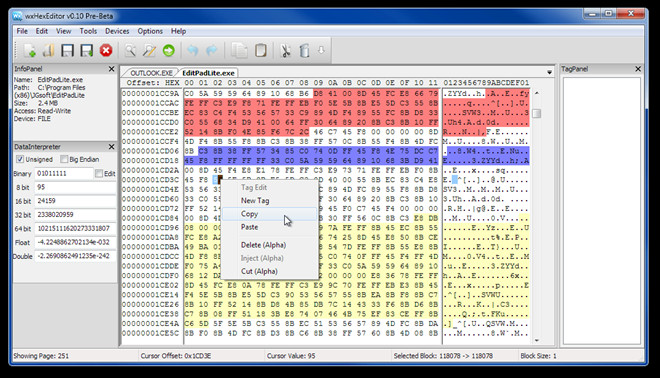
Über das Kontextmenü können Sie den Tag-Editor öffnen.Erstellen Sie neue Tags und führen Sie grundlegende Kopier- und Einfügevorgänge aus. Das TagPanel befindet sich auf der rechten Seite des Fensters, um schnell zwischen markierten Datenwerten zu wechseln. Wenn Sie nur eine Binärdatei überprüfen, können Sie den Tag-Bereich schließen, um mehr Speicherplatz zu erhalten.
Sie müssen das Laufwerk oder die Partition nicht manuell angeben, um Daten wiederherzustellen. Wählen Sie im Menü "Geräte" einfach die Partition oder das Festplattenlaufwerk aus, um die Daten wiederherzustellen.
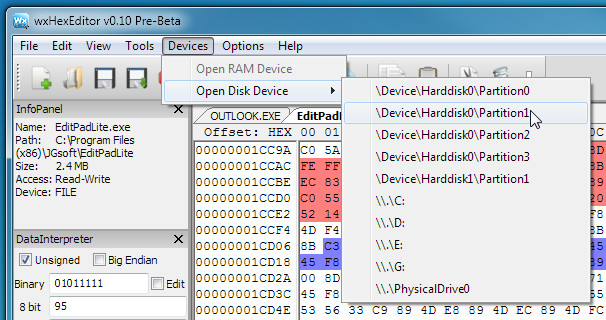
Es funktioniert unter Windows XP, Windows Vista und Windows 7.
Laden Sie wxHexEditor herunter

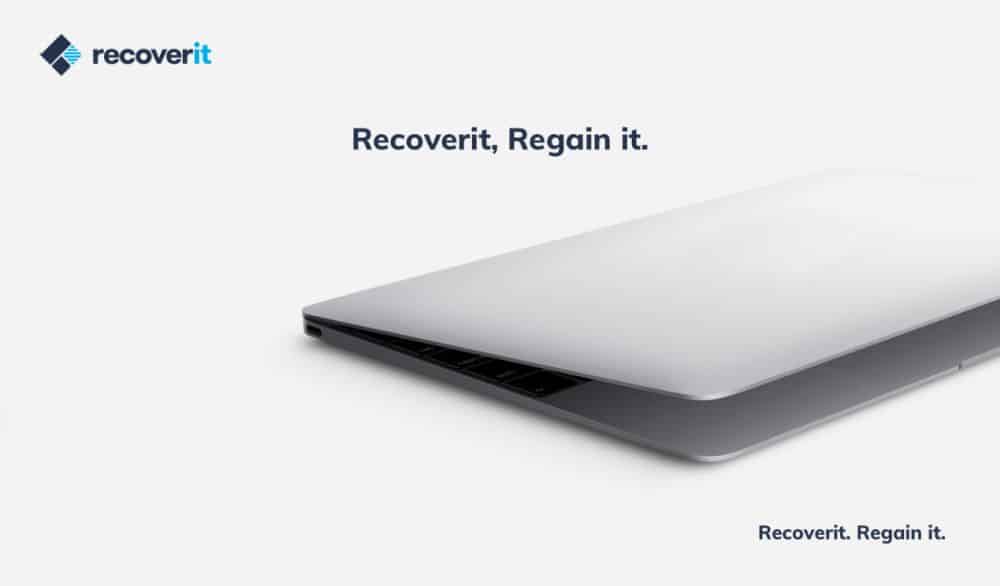











Bemerkungen